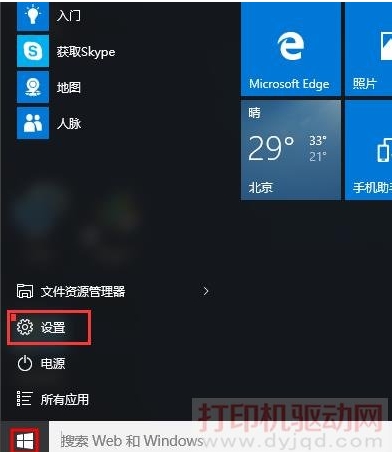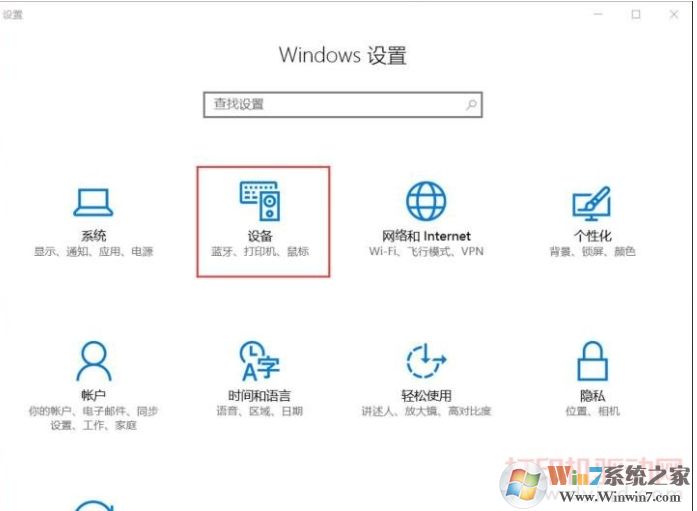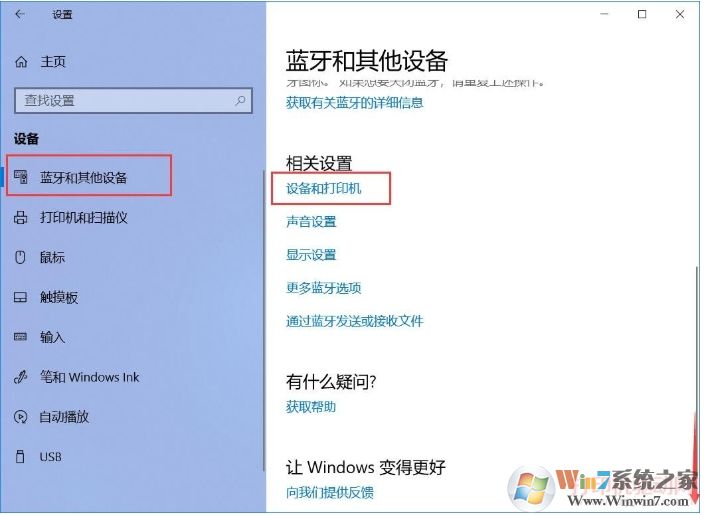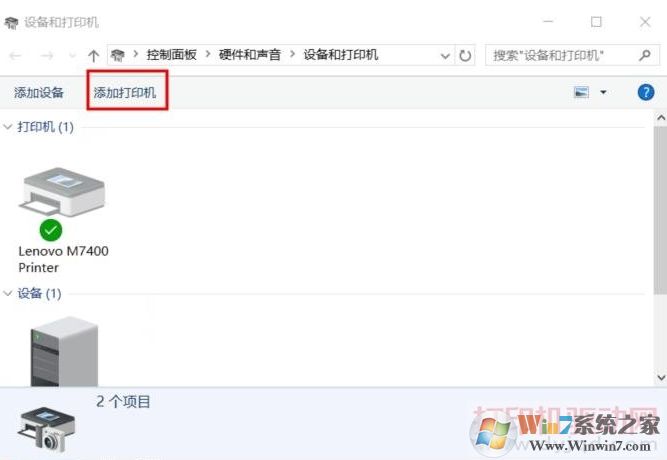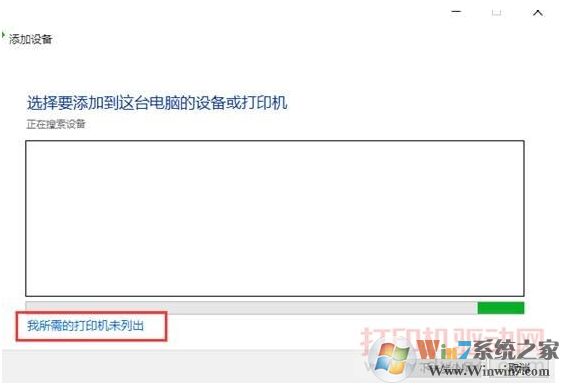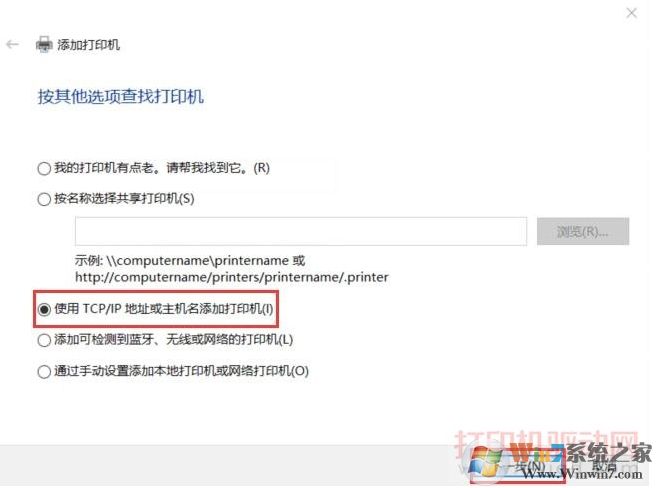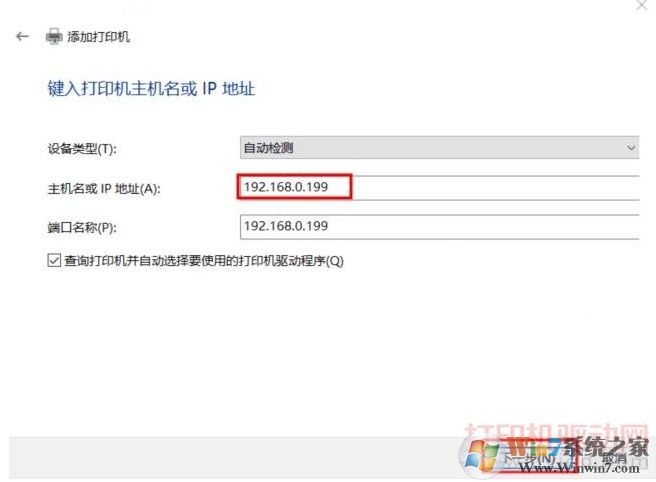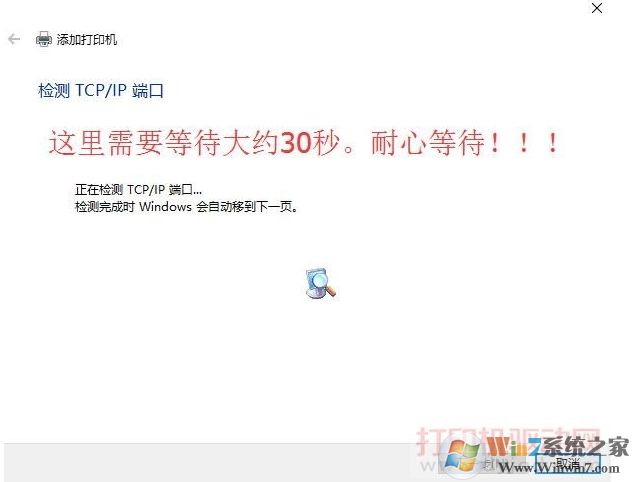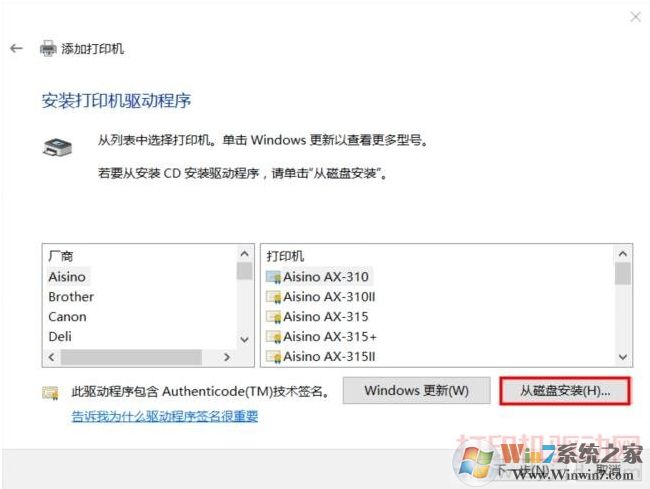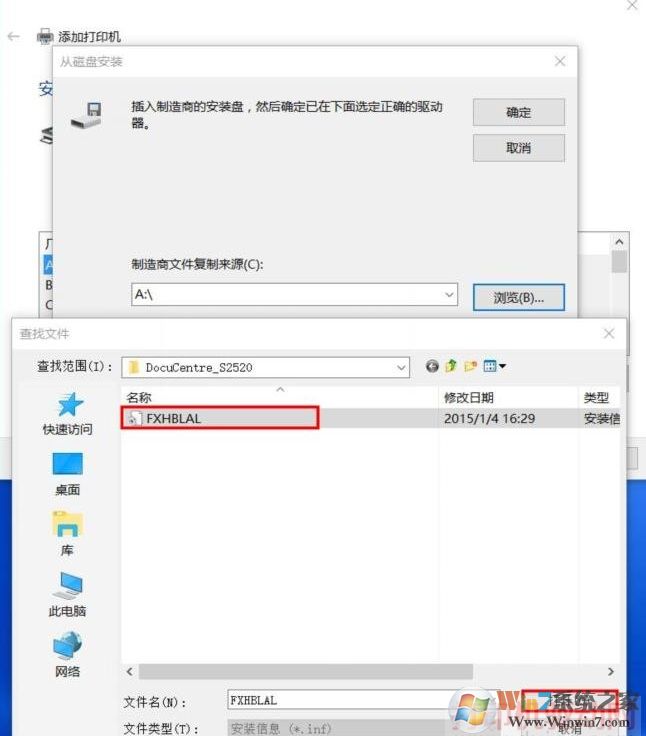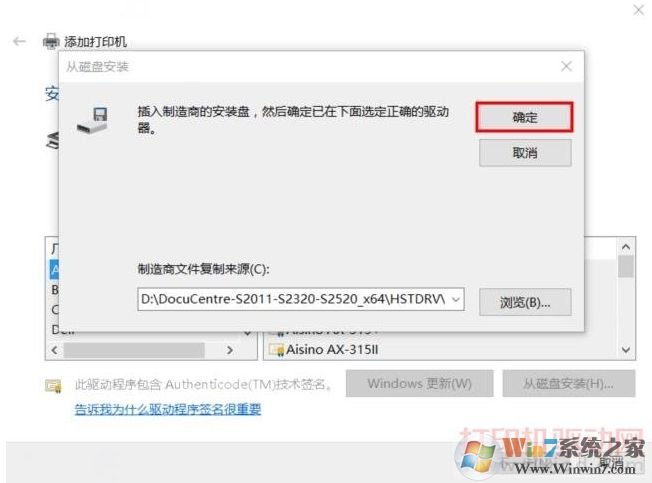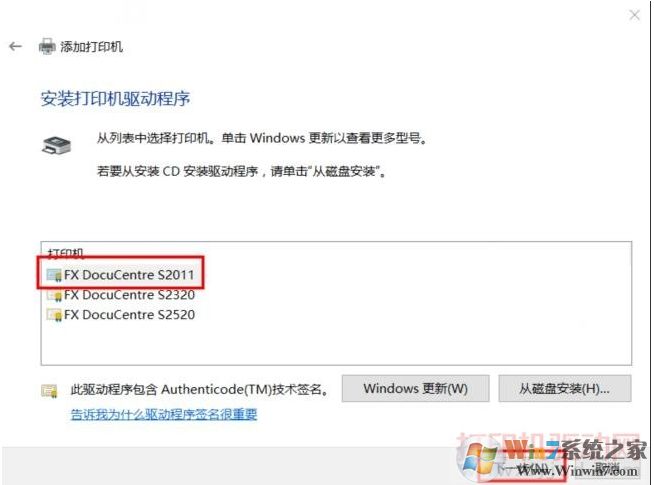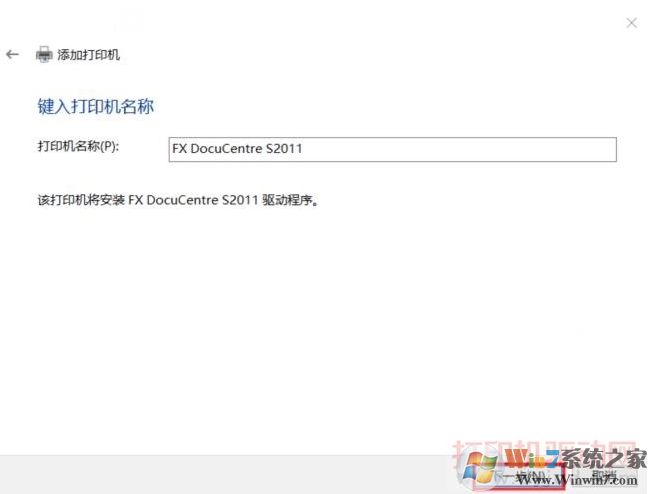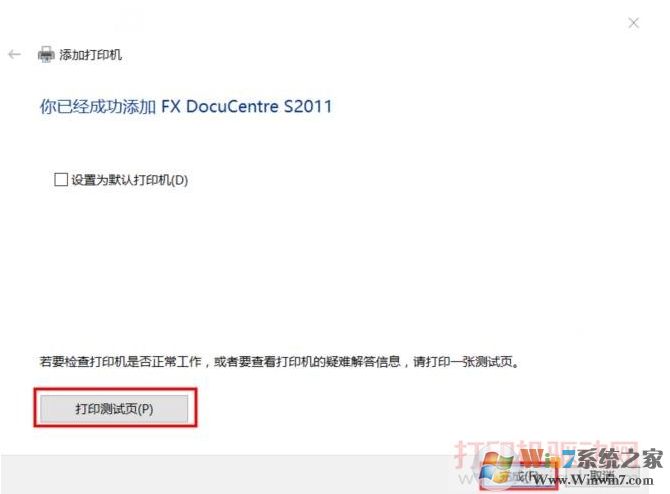WIN10系统网络打印机已经连接,但无法打印解决方案
时间:2023-04-02 18:39 来源:未知 作者:永春小孩 点击:载入中...次
| 有一些用户反馈在Win10系统中遇到网络打印机已经连接但是无法打印的问题,很多用户不知道如何解决,下面本人和大家分享下Win10打印机无法打印解决方法。 一、首先要检测你是否按正常流程连接了打印机,查看以下Win10打印机连接方法 1、打开Windows设置,从开始菜单,设置来打开。 2、如下图,点击“设备”项并点击(此项包含了蓝牙,打印机,鼠标的设置); 3、选择蓝牙和其它设备后,在右侧点击设备和打印机(进入老的打印机安装界面,以后可能会没掉) 5、在设备和打印机窗口中点击“添加打印机”; 4、默认会自动搜索已连接打印机,若长时间未找到,可选“我所需的打印机未列出”;
9、点击浏览,并选择驱动程序所在目录的inf文件后点打开(查找.inf文件的方法请看文章前面的准备工作)(这一步需要自己先准备好打印机驱动并解压出来) 10、驱动选择好点击确定按钮。 11、一个inf文件可能包含多个型号的驱动,大家注意选择对应的驱动。 12、确认打印机的名称,默认就是打印机的型号名称 13、安装的过程中可能会出现“Windows 安全警告 您想安装这个设备软件吗?”,这里直接点“安装” 14、安装完成后问你是否需要共享这台打印机,这里我们可以选不共享,并点下一步 15、完成安装,若需要测试,可点击“打印测试页”按钮; 主机端的共享权限修改: 1.我的电脑(计算机)右键管理—本地用户和组—用户—guest,账户已停用的对勾去掉,确定。 2.控制面板\系统和安全\管理工具--本地安全策略—本地策略--用户权利指派—从网络访问此计算机,添加everyone和guest(如果有不需要添加)--拒绝从网络访问这台计算机,把 guest删除。 3.控制面板\系统和安全\管理工具--本地安全策略—本地策略--安全选项—网络访问—本地用户的共享和安全的访问模式--经典。 1.C:\Windows\System32\spool,点击drivers文件夹,右键共享(高级共享)--权限—everyone—完全控制勾选,确定。 Win 7操作系统还需要设置控制面板\网络和 Internet\网络和共享中心\高级共享设置,选择当前配置文件—文件和打印机共享—启用。 通过上面的操作,打印机问题即可解决~当然驱动大家不要安装错,不然是无法打印的。 (责任编辑:ku987小孩) |